well-known ポート
標準的なサービスに利用されるポートを「 well-known ポート 」といいます。
以下の表は、代表的なポート番号の一覧です。
| ポート番号 | サービス名 |
|---|---|
| 20 | FTP(データ送受信用) |
| 21 | FTP(制御用) |
| 22 | SSH |
| 23 | TELNET |
| 25 | SMTP |
| 53 | DNS |
| 80 | HTTP |
| 110 | POP3 |
| 123 | NTP |
| 143 | IMAP |
| 443 | HTTPS |
| 587 | SMTPの代替(サブミッションポート) |
IP アドレスの確認
「 net-tools パッケージ 」に含まれている「 ifconfig 」は、RHEL7 などでは今後廃止予定にしているため、Rocky Linux でも今後利用できない可能性が考えられます。
「 ip 」コマンドは、iproute パッケージに含まれています。
コマンド
ip anmtui
ネットワークの設定は、「 Network Manager 」で行うことができます。
「 Network Manager 」では、IPアドレスの設定や、ネームサーバーの設定など行うことができます。
nmtui ツールを使用して設定を変更することができます。NetworkManager-tui パッケージに含まれています。
コマンド
nmtui上記のコマンドを実行すると以下のような画面が表示されます。
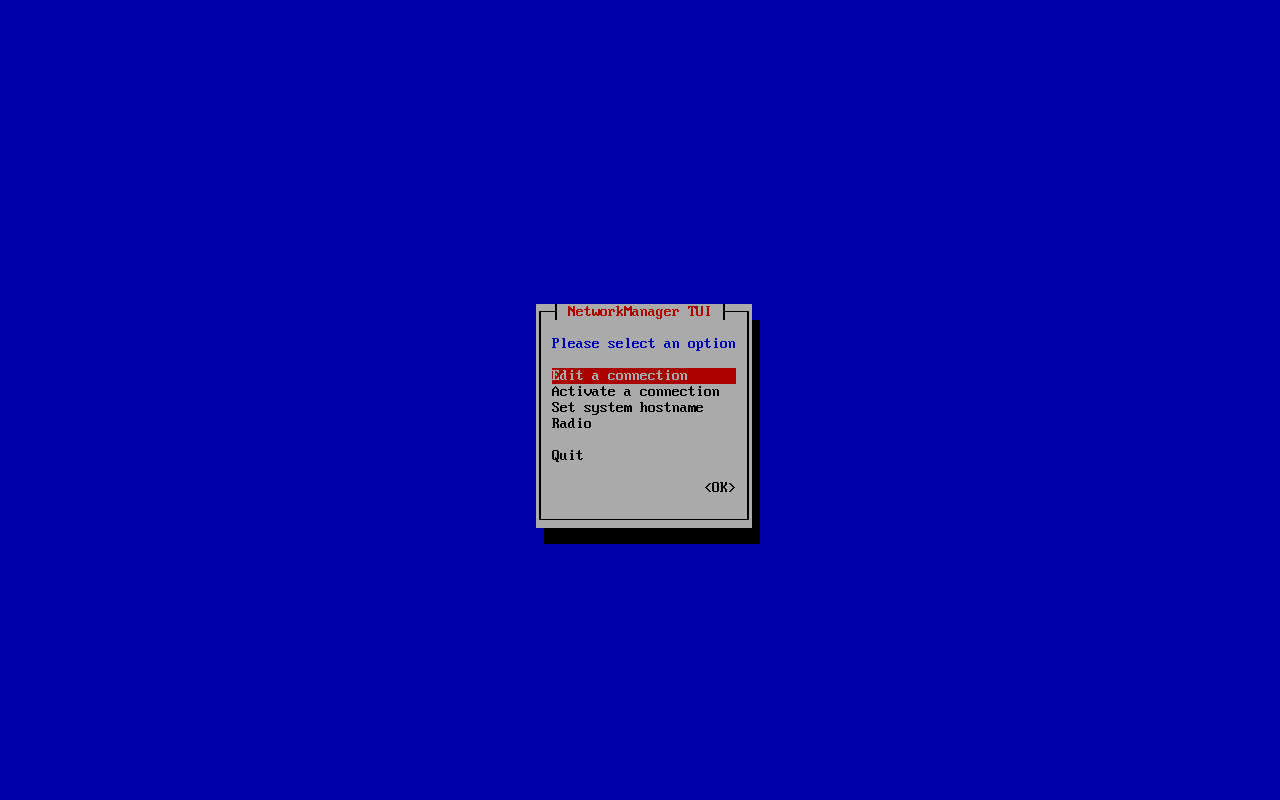
- Edit a connection (接続の編集)
- Activate a connection (接続をアクティベートする)
- Set system hostname (システムのホスト名を設定する)
「 Activate a connection 」から接続インターフェースの「 有効・無効 」を選択することができます。
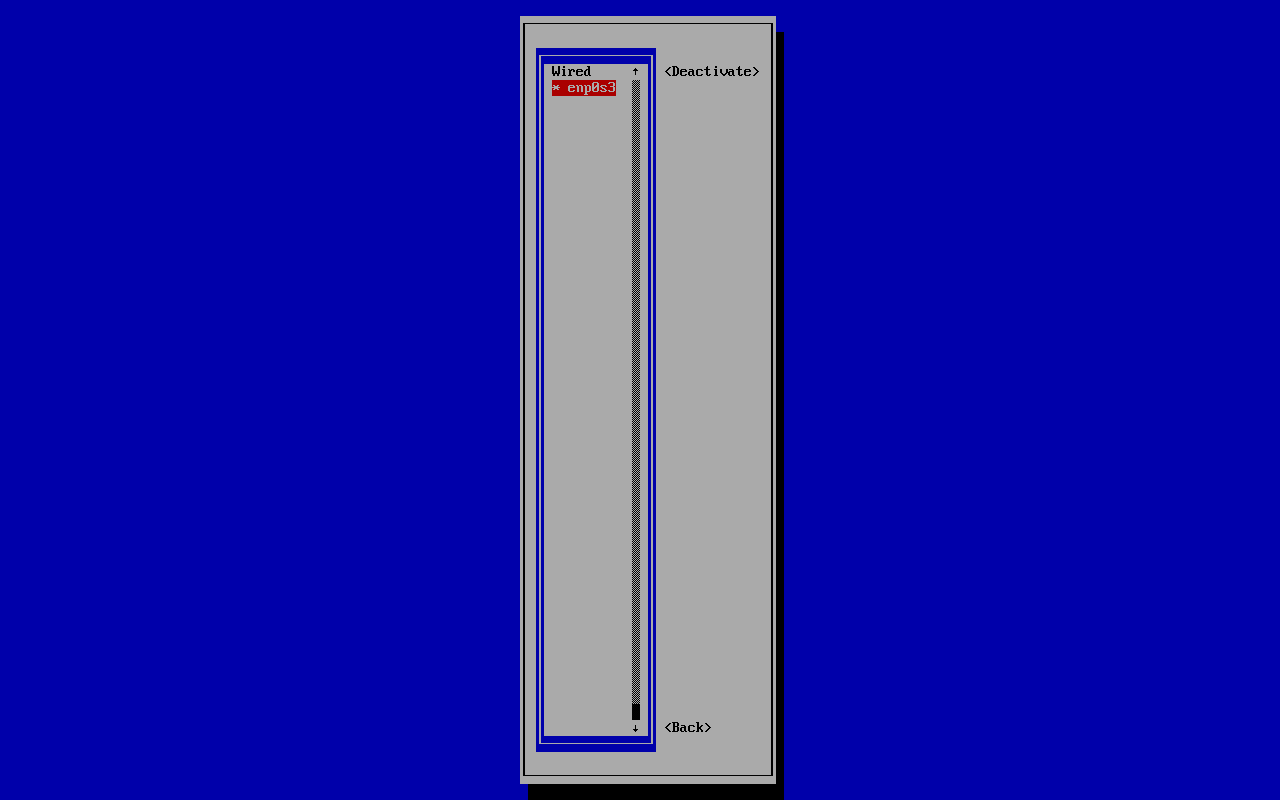
また、以下のコマンドで有効にすることもできます。
nmtui connect connection-name
// イーサネットの名前が「 enp0s3 」の場合
nmtui connect enp0s3Ethernet の設定を変更するには、「 enp0s3 」を選択し、<Edit...>を選択しEnterをおします。
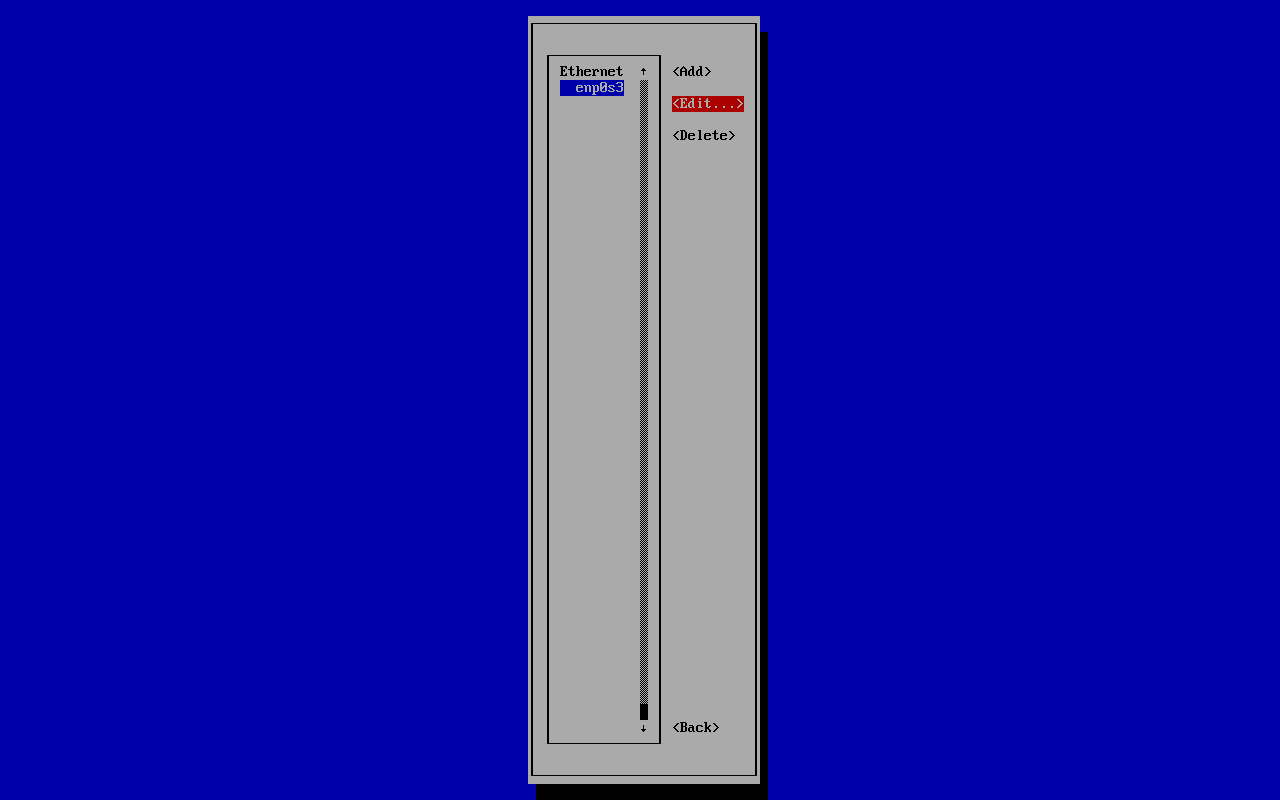
「 IPv4 CONFIGURATION 」は、デフォルトでは「 Automatic 」になっています。IPアドレスを固定にする場合は、「 Manual 」に変更します。
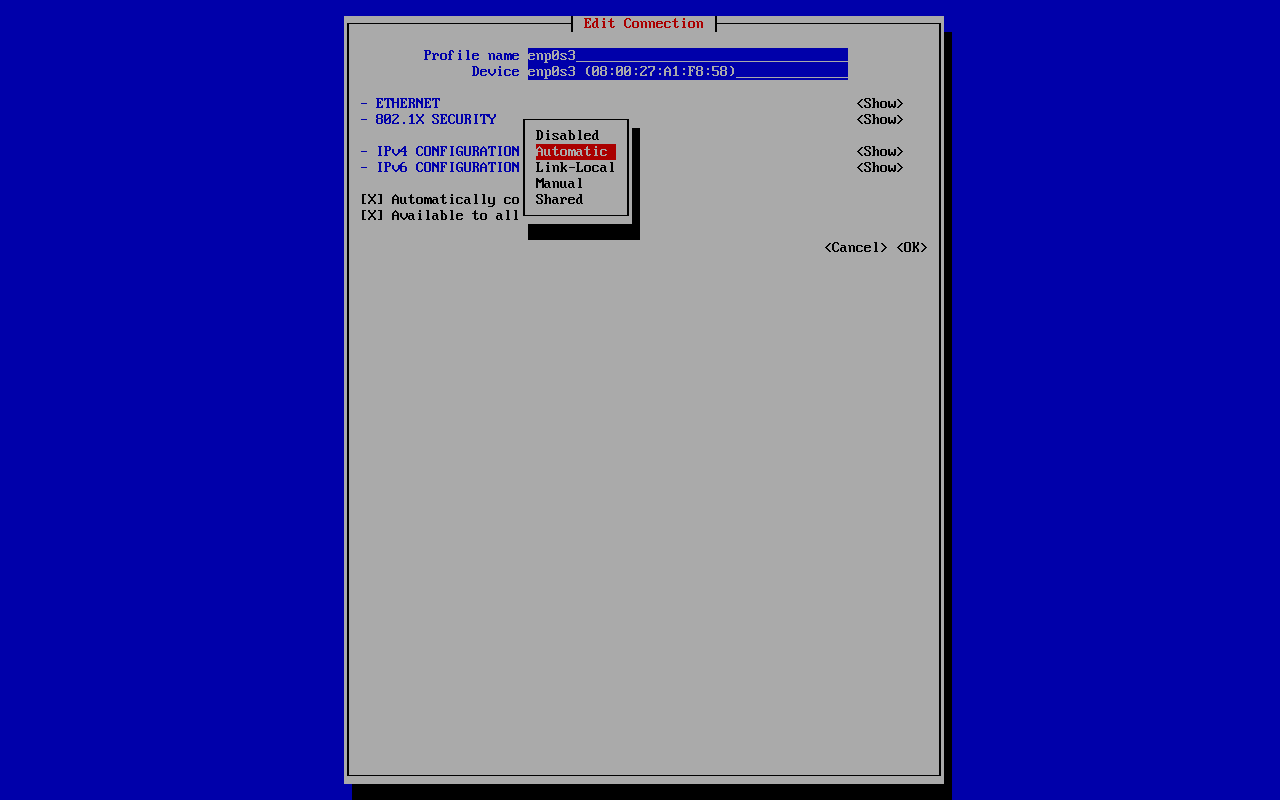
「 show 」を選択し、Enterを押すとIPアドレスやデフォルトゲートウェイなどの設定する欄が表示されます。
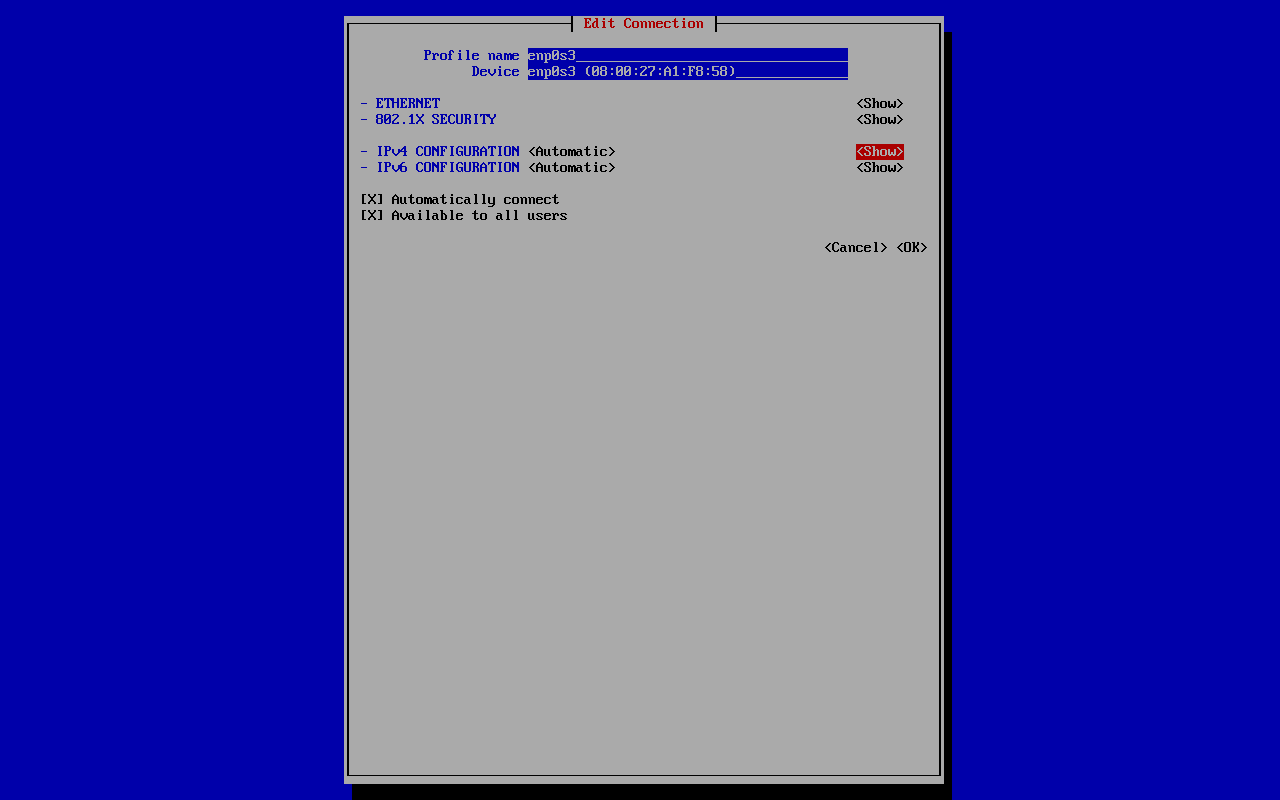
手動で設定する場合は、Addresses に「 IPアドレス/サブネットマスク長 」のように記述します。
- Automatically connect(自動的に接続する)
- Available to all users(全ユーザーに使用可能)
上記の設定の変更は、選択した状態でスペースキーを押すと、有効・無効の変更ができます。
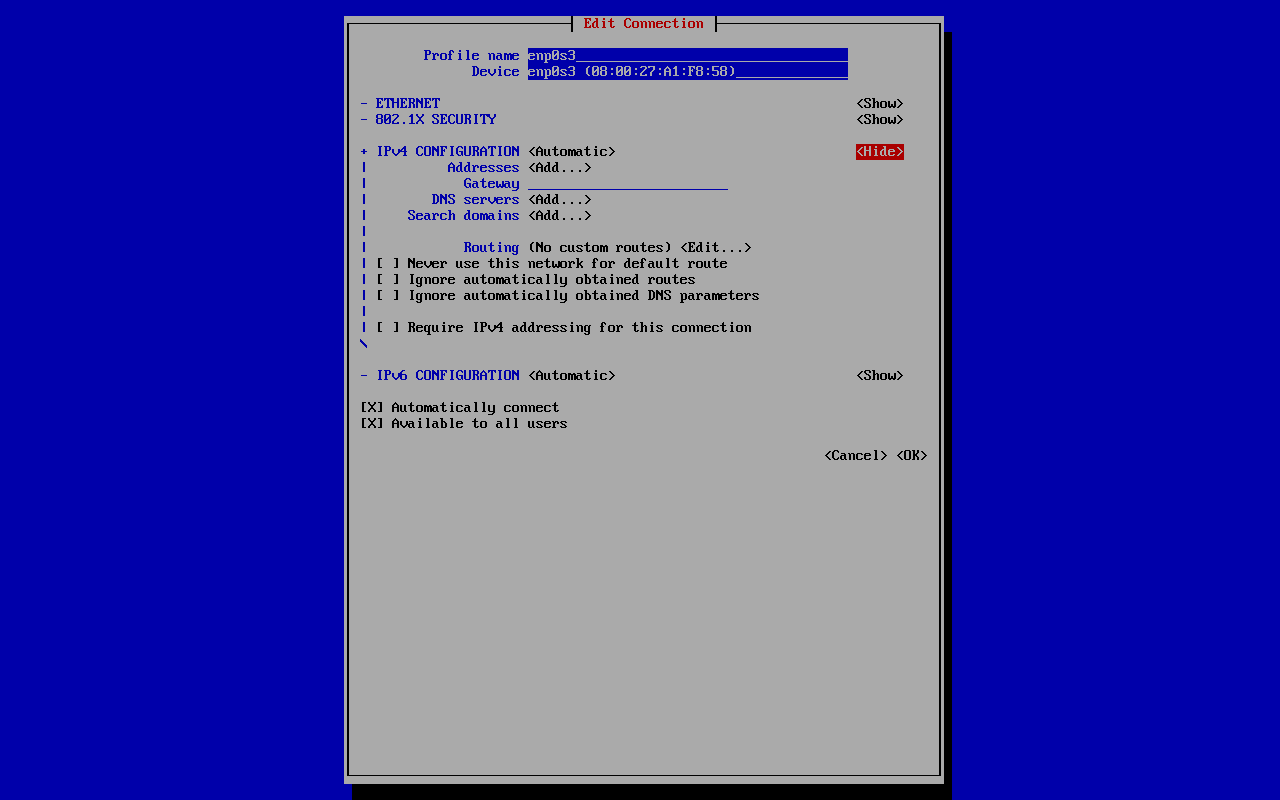
ホスト名の設定
ホスト名の設定も「 nmtui 」ツールを使用して設定することができます。
「 Set system hostname 」を選択し、Enter を押します。
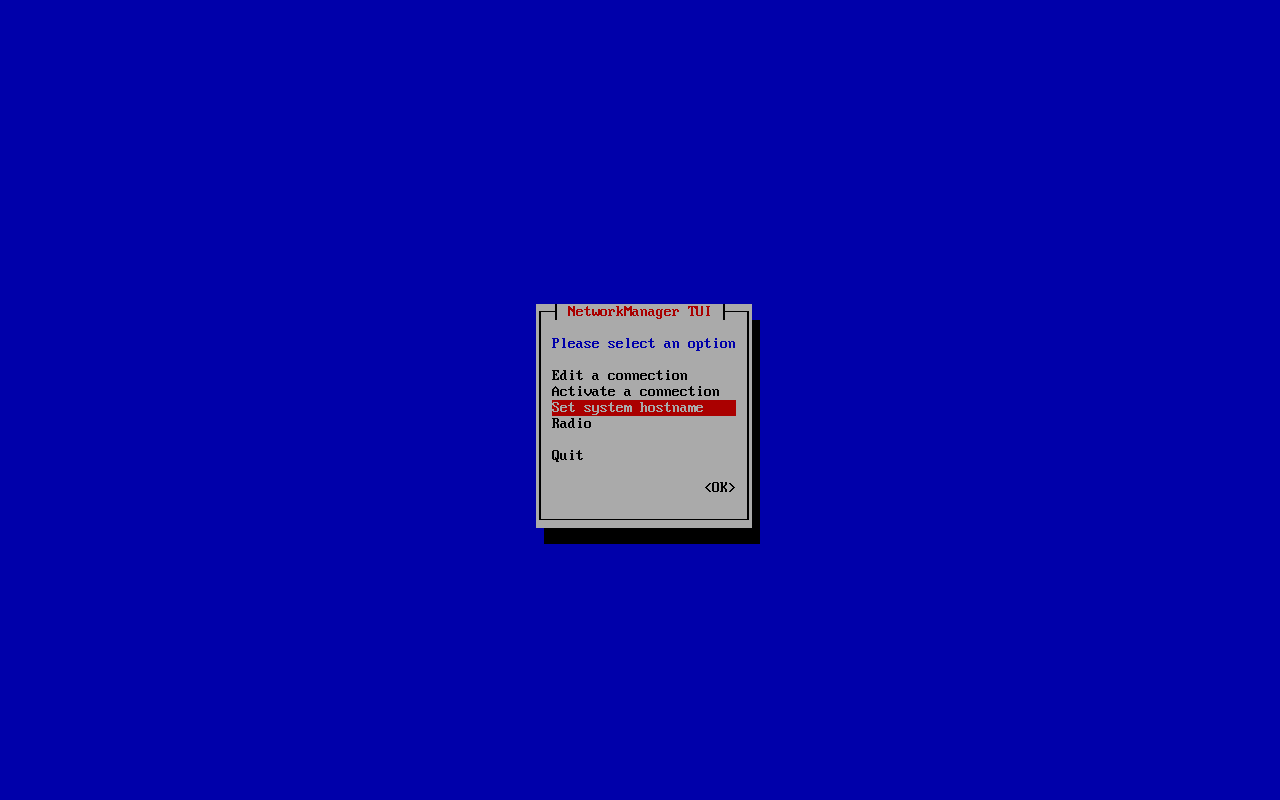
以下のような画面になれば、「 Hostname 」に設定するホスト名を入力します。

nmcli コマンド
ネットワーク状態の一覧を確認
nmcliコネクションの状態を確認
nmcli connection
# 省略形
nmcli cデバイスの状態を確認
nmcli device
# 省略形
nmcli dコネクションを有効化/無効化
# 有効
nmcli connection up enp0s3
# 無効
nmcli connection down enp0s3コネクションの設定確認
nmcli connection show enp0s3
# 省略形
nmcli c s enp0s3IPv4アドレスの手動設定
nmcli connection modify enp0s3 ipv4.method manual ipv4.addresses 192.168.0.10/24
# 省略形
nmcli c m enp0s3 ipv4.method m ipv4.addresses 192.168.0.10/24IPv4デフォルトゲートウェイの設定
# デフォルトゲートウェイを手動で設定する場合は、先にIPv4を手動設定にしておく必要があります。
nmcli connection modify enp0s3 ipv4.gateway 192.168.0.1
# 省略形
nmcli c m enp0s3 ipv4.gateway 192.168.0.1ホスト名の確認
nmcli general hostname
# 省略形
nmcli g hostnameホスト名の変更
nmcli general hostname <ホスト名>
# 省略形
nmcli g hostname <ホスト名>ネットワークマネージャーの再起動
sudo systemctl restart NetworkManagerhosts ファイル
hostsファイルとは、IPアドレスとホスト名の対応を設定するテキストファイルです。
hostsファイルを使用した名前解決は、DNS より hostsファイルのほうが優先されます。DNS サーバーの代わりにhostsファイルを使って変換を行います。
過去には、名前解決のためパソコン一台ずつに設定していましたが、hostsファイルの更新漏れが起きたため、DNSが使用されるようになりました。
Windows11 の hostsファイルのパスは、「 C:\Windows\System32\drivers\etc\hosts 」です。
# Copyright (c) 1993-2009 Microsoft Corp.
#
# This is a sample HOSTS file used by Microsoft TCP/IP for Windows.
#
# This file contains the mappings of IP addresses to host names. Each
# entry should be kept on an individual line. The IP address should
# be placed in the first column followed by the corresponding host name.
# The IP address and the host name should be separated by at least one
# space.
#
# Additionally, comments (such as these) may be inserted on individual
# lines or following the machine name denoted by a '#' symbol.
#
# For example:
#
# 102.54.94.97 rhino.acme.com # source server
# 38.25.63.10 x.acme.com # x client host
# localhost name resolution is handled within DNS itself.
# 127.0.0.1 localhost
# ::1 localhosthostsファイルの記述方法は、IPアドレスとドメインの間を、「 半角スペース、もしくはTab 」で区切ります。